 Backend-Entwicklung
Backend-Entwicklung
 Python-Tutorial
Python-Tutorial
 Eine kurze Anleitung zum Erstellen einer virtuellen Umgebung mit Pipenv
Eine kurze Anleitung zum Erstellen einer virtuellen Umgebung mit Pipenv
Eine kurze Anleitung zum Erstellen einer virtuellen Umgebung mit Pipenv

Einfache und leicht verständliche Anleitung: Verwenden Sie Pipenv, um eine virtuelle Umgebung zu erstellen.
Einführung:
In der Python-Entwicklung müssen wir häufig virtuelle Umgebungen verwenden, um die abhängigen Bibliotheken des Projekts zu isolieren und sicherzustellen, dass die Abhängigkeiten zwischen ihnen bestehen Verschiedene Projekte interagieren nicht miteinander. Pipenv ist ein leistungsstarkes und benutzerfreundliches Tool, mit dem wir auf einfache Weise virtuelle Python-Umgebungen erstellen und verwalten können. In diesem Artikel wird auf einfache und leicht verständliche Weise die Verwendung von Pipenv zum Erstellen einer virtuellen Umgebung vorgestellt und spezifische Codebeispiele bereitgestellt, um Anfängern den schnellen Einstieg zu erleichtern.
Schritt 1: Pipenv installieren
Zuerst müssen wir das Pipenv-Tool installieren. Führen Sie den folgenden Befehl in der Befehlszeile aus:
$ pip install pipenv
Dadurch wird automatisch die neueste Pipenv-Version installiert und gewartet, bis die Installation abgeschlossen ist.
Schritt 2: Erstellen Sie eine virtuelle Umgebung
Öffnen Sie in Ihrem Projektverzeichnis die Befehlszeile und führen Sie den folgenden Befehl aus:
$ pipenv --python 3.7
Dadurch wird eine Datei mit dem Namen Pipfile erstellt, die die von Ihrem Projekt verwendete Python-Version und Informationen zum Abhängigkeitspaket aufzeichnet.
Schritt 3: Projektabhängigkeiten installieren
In der in Schritt 2 erstellten virtuellen Umgebung können wir Pipenv verwenden, um die für das Projekt erforderlichen abhängigen Bibliotheken zu installieren. Wenn wir beispielsweise die Anforderungsbibliothek installieren müssen, können wir den folgenden Befehl ausführen:
$ pipenv install requests
Dadurch wird die Anforderungsbibliothek in der virtuellen Umgebung installiert und die entsprechenden Abhängigkeiten in der Pipfile hinzugefügt.
Schritt 4: Betreten Sie die virtuelle Umgebung
Nach der erfolgreichen Installation der Abhängigkeiten müssen wir die virtuelle Umgebung betreten, um unseren Python-Code in dieser Umgebung auszuführen. Führen Sie den folgenden Befehl aus, um die virtuelle Umgebung aufzurufen:
$ pipenv shell
Dadurch wird die virtuelle Umgebung aktiviert und die Eingabeaufforderung in den Namen der virtuellen Umgebung geändert.
Schritt 5: Verlassen Sie die virtuelle Umgebung
Nachdem Sie die virtuelle Umgebung verwendet haben, können Sie die virtuelle Umgebung verlassen, indem Sie den folgenden Befehl ausführen:
$ exit
Dadurch wird die virtuelle Umgebung beendet und die Eingabeaufforderung in ihren ursprünglichen Zustand zurückversetzt.
Schritt 6: Deinstallieren Sie die virtuelle Umgebung
Wenn Sie die virtuelle Umgebung nicht mehr verwenden müssen, können Sie sie deinstallieren, indem Sie den folgenden Befehl ausführen:
$ pipenv --rm
Dadurch werden die virtuelle Umgebung und die zugehörigen Dateien unter dem aktuellen Projekt gelöscht.
Zusammenfassung:
Der Aufbau einer virtuellen Umgebung mit Pipenv ist sehr einfach und erfordert nur ein paar einfache Befehle. Durch die Verwendung von Pipenv können wir die abhängigen Bibliotheken des Projekts einfach verwalten und so die Entwicklungseffizienz verbessern. Ich hoffe, dass die einfache und leicht verständliche Anleitung und die spezifischen Codebeispiele in diesem Artikel für Anfänger hilfreich sind, damit jeder schnell mit der Verwendung von Pipenv beginnen kann. Das systematische Erlernen von Pipenv wird für Sie ein großartiges Werkzeug für die Entwicklung von Python-Projekten sein. Ich wünsche Ihnen allen viel Spaß beim Lernen!
Das obige ist der detaillierte Inhalt vonEine kurze Anleitung zum Erstellen einer virtuellen Umgebung mit Pipenv. Für weitere Informationen folgen Sie bitte anderen verwandten Artikeln auf der PHP chinesischen Website!

Heiße KI -Werkzeuge

Undresser.AI Undress
KI-gestützte App zum Erstellen realistischer Aktfotos

AI Clothes Remover
Online-KI-Tool zum Entfernen von Kleidung aus Fotos.

Undress AI Tool
Ausziehbilder kostenlos

Clothoff.io
KI-Kleiderentferner

AI Hentai Generator
Erstellen Sie kostenlos Ai Hentai.

Heißer Artikel

Heiße Werkzeuge

Notepad++7.3.1
Einfach zu bedienender und kostenloser Code-Editor

SublimeText3 chinesische Version
Chinesische Version, sehr einfach zu bedienen

Senden Sie Studio 13.0.1
Leistungsstarke integrierte PHP-Entwicklungsumgebung

Dreamweaver CS6
Visuelle Webentwicklungstools

SublimeText3 Mac-Version
Codebearbeitungssoftware auf Gottesniveau (SublimeText3)

Heiße Themen
 1383
1383
 52
52
 So konfigurieren Sie eine virtuelle Umgebung in Pycharm
Dec 08, 2023 pm 05:45 PM
So konfigurieren Sie eine virtuelle Umgebung in Pycharm
Dec 08, 2023 pm 05:45 PM
Schritte zum Konfigurieren der virtuellen Umgebung in PyCharm: 1. Öffnen Sie PyCharm, rufen Sie das Menü „Datei“ auf und wählen Sie „Einstellungen“ aus. 2. Erweitern Sie im Einstellungsfenster den Knoten „Projekt“ und wählen Sie dann „Projektinterpreter“. . Klicken Sie auf das Symbol „+“, wählen Sie im Popup-Fenster „Virtualenv Environment“ aus. 4. Geben Sie den Namen der virtuellen Umgebung in das Feld „Name“ ein, geben Sie das Feld „Standort“ ein und so weiter.
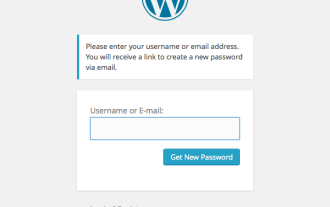 Erstellen eines benutzerdefinierten WordPress-Benutzerflusses, Teil drei: Zurücksetzen des Passworts
Sep 03, 2023 pm 11:05 PM
Erstellen eines benutzerdefinierten WordPress-Benutzerflusses, Teil drei: Zurücksetzen des Passworts
Sep 03, 2023 pm 11:05 PM
In den ersten beiden Tutorials dieser Reihe haben wir benutzerdefinierte Seiten zum Anmelden und Registrieren neuer Benutzer erstellt. Jetzt muss nur noch ein Teil des Anmeldevorgangs untersucht und ersetzt werden: Was passiert, wenn ein Benutzer sein Passwort vergisst und sein WordPress-Passwort zurücksetzen möchte? In diesem Tutorial befassen wir uns mit dem letzten Schritt und vervollständigen das personalisierte Login-Plugin, das wir im Laufe der Serie erstellt haben. Die Funktion zum Zurücksetzen des Passworts in WordPress folgt mehr oder weniger der Standardmethode auf heutigen Websites: Der Benutzer initiiert ein Zurücksetzen, indem er seinen Benutzernamen oder seine E-Mail-Adresse eingibt und WordPress auffordert, sein Passwort zurückzusetzen. Erstellen Sie ein temporäres Passwort-Reset-Token und speichern Sie es in den Benutzerdaten. Ein Link mit diesem Token wird an die E-Mail-Adresse des Benutzers gesendet. Der Benutzer klickt auf den Link. Im Schweren
 ChatGPT Java: So bauen Sie ein intelligentes Musikempfehlungssystem auf
Oct 27, 2023 pm 01:55 PM
ChatGPT Java: So bauen Sie ein intelligentes Musikempfehlungssystem auf
Oct 27, 2023 pm 01:55 PM
ChatGPTJava: Für den Aufbau eines intelligenten Musikempfehlungssystems sind spezifische Codebeispiele erforderlich. Einführung: Mit der rasanten Entwicklung des Internets ist Musik zu einem wesentlichen Bestandteil des täglichen Lebens der Menschen geworden. Da immer mehr Musikplattformen entstehen, stehen Benutzer häufig vor einem gemeinsamen Problem: Wie finden sie Musik, die ihrem Geschmack entspricht? Um dieses Problem zu lösen, wurde das intelligente Musikempfehlungssystem ins Leben gerufen. In diesem Artikel wird erläutert, wie Sie mit ChatGPTJava ein intelligentes Musikempfehlungssystem erstellen und spezifische Codebeispiele bereitstellen. NEIN.
 Reibungsloser Build: So konfigurieren Sie die Maven-Image-Adresse richtig
Feb 20, 2024 pm 08:48 PM
Reibungsloser Build: So konfigurieren Sie die Maven-Image-Adresse richtig
Feb 20, 2024 pm 08:48 PM
Reibungsloser Build: So konfigurieren Sie die Maven-Image-Adresse richtig. Wenn Sie Maven zum Erstellen eines Projekts verwenden, ist es sehr wichtig, die richtige Image-Adresse zu konfigurieren. Durch die richtige Konfiguration der Spiegeladresse kann der Projektaufbau beschleunigt und Probleme wie Netzwerkverzögerungen vermieden werden. In diesem Artikel wird erläutert, wie die Maven-Spiegeladresse korrekt konfiguriert wird, und es werden spezifische Codebeispiele aufgeführt. Warum müssen Sie die Maven-Image-Adresse konfigurieren? Maven ist ein Projektmanagement-Tool, das automatisch Projekte erstellen, Abhängigkeiten verwalten, Berichte erstellen usw. kann. Normalerweise beim Erstellen eines Projekts in Maven
 So erstellen Sie eine virtuelle Umgebung in Pycharm
Dec 11, 2023 am 09:22 AM
So erstellen Sie eine virtuelle Umgebung in Pycharm
Dec 11, 2023 am 09:22 AM
Das Erstellen einer virtuellen Umgebung in PyCharm erfordert die folgenden 8 Schritte: 1. Öffnen Sie PyCharm und geben Sie das Projekt ein. 2. Wählen Sie „Datei“ und „Einstellungen“ in der Menüleiste. 4. Wählen Sie „Python Interpreter“. Wählen Sie „Python Interpreter“ im Dropdown-Menü „Alle anzeigen“. 6. Wählen Sie „Virtualenv“ und klicken Sie auf „OK“. 8. Erstellen Sie automatisch eine virtuelle Umgebung.
 Optimieren Sie den Maven-Projektverpackungsprozess und verbessern Sie die Entwicklungseffizienz
Feb 24, 2024 pm 02:15 PM
Optimieren Sie den Maven-Projektverpackungsprozess und verbessern Sie die Entwicklungseffizienz
Feb 24, 2024 pm 02:15 PM
Schritt-für-Schritt-Anleitung zur Maven-Projektverpackung: Optimieren Sie den Build-Prozess und verbessern Sie die Entwicklungseffizienz. Da Softwareentwicklungsprojekte immer komplexer werden, sind Effizienz und Geschwindigkeit der Projektkonstruktion zu wichtigen Faktoren im Entwicklungsprozess geworden, die nicht ignoriert werden können. Als beliebtes Projektmanagement-Tool spielt Maven eine Schlüsselrolle bei der Projektkonstruktion. In diesem Leitfaden wird untersucht, wie die Entwicklungseffizienz durch die Optimierung der Verpackungsschritte von Maven-Projekten verbessert werden kann, und es werden spezifische Codebeispiele bereitgestellt. 1. Bestätigen Sie die Projektstruktur, bevor Sie mit der Optimierung des Maven-Projektpakets beginnen
 So erstellen Sie einen intelligenten Sprachassistenten mit Python
Sep 09, 2023 pm 04:04 PM
So erstellen Sie einen intelligenten Sprachassistenten mit Python
Sep 09, 2023 pm 04:04 PM
So erstellen Sie mit Python einen intelligenten Sprachassistenten Einführung: Im Zeitalter der rasanten Entwicklung moderner Technologie wird die Nachfrage der Menschen nach intelligenten Assistenten immer größer. Als eine dieser Formen werden intelligente Sprachassistenten häufig in verschiedenen Geräten wie Mobiltelefonen, Computern und intelligenten Lautsprechern eingesetzt. In diesem Artikel erfahren Sie, wie Sie mit der Programmiersprache Python einen einfachen intelligenten Sprachassistenten erstellen, der Ihnen dabei hilft, Ihren eigenen personalisierten intelligenten Assistenten von Grund auf zu implementieren. Vorbereitung Bevor wir mit der Entwicklung eines Sprachassistenten beginnen, müssen wir zunächst einige notwendige Tools vorbereiten
 Verwenden Sie Conda, um eine zuverlässige und dauerhafte virtuelle Python-Umgebung aufzubauen
Feb 19, 2024 pm 09:25 PM
Verwenden Sie Conda, um eine zuverlässige und dauerhafte virtuelle Python-Umgebung aufzubauen
Feb 19, 2024 pm 09:25 PM
Die Verwendung von Conda zum Aufbau einer stabilen und zuverlässigen virtuellen Python-Umgebung erfordert spezifische Codebeispiele. Aufgrund der schnellen Entwicklung von Python müssen immer mehr Entwickler unterschiedliche Versionen von Python und verschiedene abhängige Bibliotheken in verschiedenen Projekten verwenden. Die gemeinsame Nutzung derselben Python-Umgebung mit mehreren Projekten kann zu Problemen wie Versionskonflikten führen. Um diese Probleme zu lösen, ist die Verwendung einer virtuellen Umgebung eine gute Wahl. Conda ist ein sehr beliebtes Tool zur Verwaltung virtueller Umgebungen, mit dem wir mehrere stabile Umgebungen erstellen und verwalten können



